생성형 오케스트레이션을 사용하는 에이전트의 경우 기본 토픽 트리거는 에이전트별입니다. 에이전트가 트리거 노드에 지정된 토픽의 이름 및 설명이 사용자로부터 수신되는 메시지와 일치한다고 판별할 때 활성화됩니다.
클래식 오케스트레이션을 사용하는 에이전트의 경우 기본 토픽 트리거는 문구입니다. 지정된 트리거 문구 중 하나 이상이 사용자로부터 들어오는 메시지와 밀접하게 일치할 때 활성화됩니다. 토픽을 실행해야 하는 시기를 결정하는 데 사용할 수 있는 다른 트리거 유형이 있습니다.
사전 요구 사항
토픽 만들기 및 편집에 익숙해지세요.
트리거 유형
트리거를 사용하면 에이전트가 다양한 유형의 다양한 이벤트 또는 수신 활동을 가로채고 처리할 수 있습니다. 다음 트리거 유형은 토픽이 트리거되어야 하는 시기를 결정합니다.
팁
사용자가 에이전트에 메시지를 보내면 페이로드는 활동 유형의 메시지입니다. 상담원은 채팅이나 다른 이벤트에서 일어나는 일에 따라 다른 유형의 활동을 받을 수 있습니다.
예를 들어 Microsoft Teams는 메시지 확장과의 상호 작용과 같은 사용자 작업을 나타내는 호출 유형의 숨겨진 활동을 보냅니다.
| Type | Description |
|---|---|
| 에이전트별 | 생성 오케스트레이션을 사용하는 에이전트에 사용할 수 있습니다. 에이전트가 트리거 노드에 지정된 토픽의 이름 및 설명이 사용자로부터 수신되는 메시지와 일치한다고 판별할 때 발생합니다. |
| 문구 | 클래식 오케스트레이션을 사용하는 에이전트가 사용할 수 있습니다. 하나 이상의 트리거 문구가 사용자로부터 들어오는 메시지와 일치할 때 발생합니다. |
| 메시지 수신함 | 가장 일반적인 유형의 활동인 메시지 유형의 활동이 수신되면 발생합니다. 사용자가 에이전트에게 무언가를 입력하거나 말할 때 수신됩니다. |
| 이벤트 수신함 | 이벤트 형식의 활동이 수신되면 발생합니다. 기본적으로 모든 이벤트 활동에 응답합니다. 트리거 속성 내에서 이벤트 이름 속성을 사용하여 특정 이벤트를 필터링합니다. |
| 활동 수신함 | 모든 유형의 활동이 수신되면 발생합니다. 필요에 따라 트리거 속성에서 활동 유형 속성을 설정하여 특정 활동 유형을 필터링할 수 있습니다. |
| 대화 업데이트 수신함 | conversationUpdate 형식의 활동이 수신되면 발생합니다. 예를 들어 Teams는 사용자가 대화에 참여할 때 이 유형의 활동을 보냅니다. |
| 호출 수신함 | 호출 형식의 활동이 수신되면 발생합니다. Teams 채널에서 가장 일반적으로 수신됩니다(예: 사용자가 Teams의 메시지 또는 검색 확장과 상호 작용하는 경우). |
| 리디렉션 시 | 토픽이 다른 토픽에 의해 명시적으로 호출될 때 발생합니다. 트리거 속성의 비활성 기간 속성을 사용하여 원하는 비활성 시간을 설정합니다. |
| 비활동 | 사용자가 구성된 시간 후에 에이전트와 상호 작용하지 않으면 발생합니다. |
| 계획 가능 | 생성 오케스트레이션을 사용하는 에이전트에 사용할 수 있습니다. 에이전트가 사용자 쿼리 또는 자율 트리거에 응답하기 위해 계획된 모든 단계 실행을 완료하면 발생합니다. |
| 생성된 AI 응답 | 생성 오케스트레이션을 사용하는 에이전트에 사용할 수 있습니다. 에이전트가 하나 이상의 토픽, 작업 또는 지식 소스를 호출한 후 사용자에 대한 응답을 생성할 때 발생합니다. Response.FormattedText 시스템 변수를 사용하여 생성된 응답을 확인합니다. 오케스트레이션 응답이 전송되지 않도록 하려면 ContinueResponse 변수를 false로 설정합니다(예: 메시지를 수정하고 메시지 노드를 사용하여 직접 보내는 경우). |
토픽에 대한 트리거 변경
에이전트의 토픽 페이지로 이동하여 원하는 토픽을 엽니다.
트리거 노드의 상자 위로 마우스를 가져가 트리거 변경 아이콘을 선택합니다.
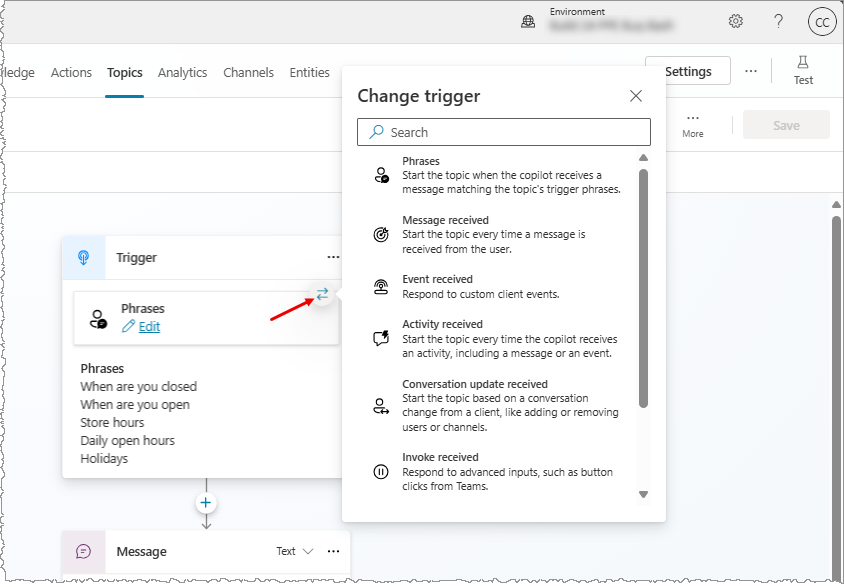
주제에 적합한 트리거 유형을 선택합니다.
- 에이전트별 트리거의 경우 에이전트가 이 토픽을 사용해야 하는 시기를 설명합니다.
- 문구 트리거의 경우 원하는 트리거 문구를 입력합니다.
트리거 상자에서 편집을 선택합니다. 지정된 트리거 유형에 대한 속성 패널이 나타납니다.
트리거에 적용 가능한 속성을 설정합니다.
트리거 조건
트리거를 발생시키기 위해 충족해야 하는 조건을 지정합니다. 예를 들어, 직원이 사용하는 채널이 Microsoft Teams인 경우에만 트리거가 실행되도록 할 수 있습니다.
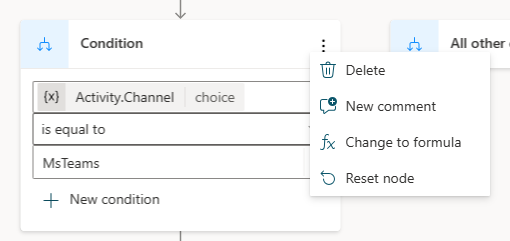
더 복잡한 조건이 필요한 경우 Power Fx 수식 편집기로 전환할 수 있습니다. 빌더 선택한 다음 수식을 선택합니다.

트리거 우선 순위
단일 수신 활동(예: 메시지)에 대해 둘 이상의 트리거가 실행될 수 있습니다. 트리거 유형에 따라 트리거가 실행되는 순서가 결정됩니다.
실행 순서:
- 활동 수신함
- 메시지 / 이벤트 / 대화 업데이트 / 호출 수신됨
- 에이전트별 / 문구
동일한 유형의 한정 트리거가 두 개 이상 있는 경우 트리거는 생성 순서대로(가장 오래된 것부터) 실행됩니다.
Priority 속성을 설정하여 실행 순서를 명시적으로 결정할 수 있습니다.